Inchecken met Viva Goals
Houd uw OKR-voortgang bij en zie hoe uw werk van invloed is op het collectieve doel van uw team met check-ins in Microsoft Viva Goals.

In dit artikel:
Inchecken
Er zijn twee manieren om de voortgang van OKR's in Viva Goals bij te werken:
-
Handmatig inchecken: Gebruikers voeren handmatig de meest recente waarde in van de metrische gegevens die u bijhoudt via de Viva Goals-app.
-
Geïntegreerde check-in: OKR-voortgang wordt automatisch bijgewerkt via een samenwerkingsplatform zoals Microsoft Teams of een integratie met een gegevensbron zoals Azure DevOps.
Handmatig inchecken
Ga als volgende te werk om in te checken en de voortgang bij te werken:
-
Ga naar het tabblad Mijn OKR's .
-
Selecteer de knop Inchecken naast het sleutelresultaat dat u wilt bijwerken.
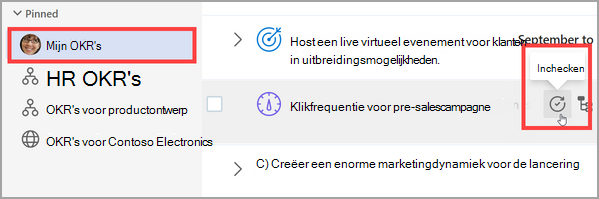
-
Werk de metrische gegevens, Status en Een notitie toevoegen bij.
-
Selecteer Inchecken om op te slaan.
-
De voortgang van uw sleutelresultaat wordt bijgewerkt en wordt samengeteld met de uitgelijnde doelstellingen (indien geconfigureerd).
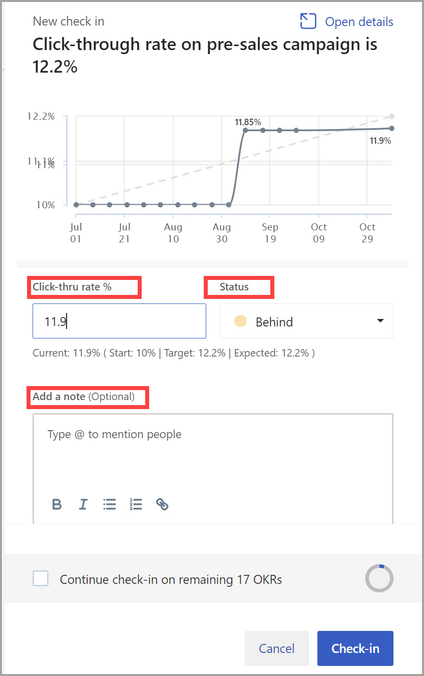
Geïntegreerde check-in
Gebruikers kunnen de voortgang van belangrijke resultaten en initiatieven bijwerken via hun berichtenplatform, via een samenwerkings-app of gegevensbron.
Integratie van samenwerking
Opmerking: De beheerder moet de integratie met platforms van derden inschakelen.
Gebruikers kunnen de voortgang van belangrijke resultaten bijwerken via samenwerkingsplatforms zoals Microsoft Teams en Slack.
Zodra deze integraties zijn ingeschakeld en verbonden, kunnen gebruikers de meest recente updates voor belangrijke metrische resultaten invoeren in het samenwerkingsplatform. Dit wordt weerspiegeld in Viva Goals.
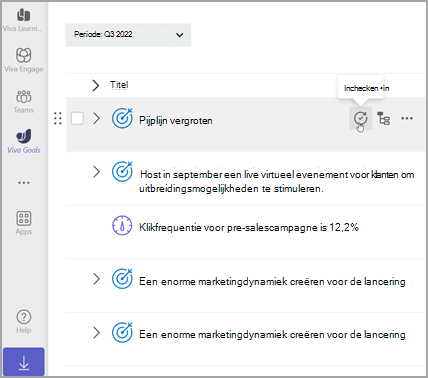
Tip: Ga voor meer informatie over integraties naar de ondersteuningsdocumentatie voor Microsoft Teams en Slack .
Data-Integratie
OKR-voortgang kan automatisch worden bijgewerkt via een integratie met een gegevensbron van derden.
-
Een beheerder kan Viva Goals inschakelen en vervolgens verbinding maken met een gegevensbron van derden, zoals Azure DevOps of Microsoft Excel.
Er wordt een pictogram weergegeven dat die bron vertegenwoordigt naast het sleutelresultaat.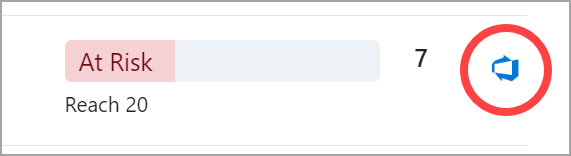
-
Wanneer u gegevens invoert in die gegevensbron van derden, wordt de voortgang van de metrische sleutelresultaten automatisch bijgewerkt. Gegevens van de bron van derden worden elk uur automatisch gesynchroniseerd.
Als u wilt synchroniseren met de gegevensbron van derden, selecteert u het bronpictogram en selecteert u Nu synchroniseren.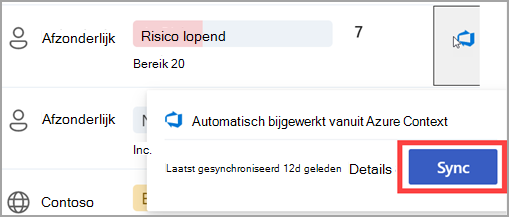
Tip: Zie overzicht van Viva Goals integraties voor meer informatie over het instellen van een geïntegreerde check-in.
Andere incheckacties
Bulk Check-ins
Met bulksgewijs inchecken kunt u meerdere OKR's tegelijk bijwerken. Viva Goals biedt een manier om bulksgewijs in te checken op OKR's vanuit de entiteitslijstweergave.
Het bulksgewijs inchecken heeft twee opties waaruit een gebruiker kan kiezen:
-
Op OKR's waarvoor updates zijn vereist: Een lijst met alle OKR's die zich in de modus Handmatige voortgang bevinden, waarvoor een e-mail met een incheckherinnering is verzonden, maar er geen updates zijn opgetreden in de OKR's nadat de incheckherinnering is verzonden.
-
Op alle OKR's: Een lijst met alle OKR's in de handmatige modus met of zonder een update op basis van het schema voor herinneringen voor inchecken.
Gebruikers ontvangen een incheckherinnering via e-mail op basis van de planning die is ingesteld in Viva Goals. De herinnering voor inchecken heeft een CTA, 'OKR's weergeven'.
-
Selecteer de CTA OKR's weergeven in de herinnering voor inchecken om de Viva Goals web-app te openen.
-
Hiermee wordt de carrousel voor bulksgewijs inchecken geopend met de lijst met alle OKR's waarvoor een update is vereist.
-
-
Gebruikers kunnen ervoor kiezen om een aantal OKR's in te checken en de resterende OKR's in een niet-bewerkte status te laten staan.
Terug gedateerde check-ins
Een gebruiker kan ervoor kiezen om de datum van inchecken te wijzigen, waardoor de voortgang, status en de notitie die momenteel is ingevoerd, worden toegewezen aan de datum die door de gebruiker is gekozen. De datum van de activiteit van de check-in blijft de datum waarop de gebruiker de check-in doet.
-
Ga naar het tabblad Mijn OKR's .
-
Selecteer de knop Inchecken naast het sleutelresultaat dat u wilt bijwerken.
-
Werk de metrische gegevens, Status en Een notitie toevoegen bij.
-
Selecteer het veld Datum van inchecken en pas de datum indien nodig aan.
-
Selecteer Inchecken om op te slaan.
Als er check-ins zijn uitgevoerd op de OKR na de datum waarop de gebruiker ervoor kiest om de huidige check-in toe te schrijven, blijft de voortgang en status van het OKR ongewijzigd en worden deze gebaseerd op de meest recente check-in op de OKR.
Door een bestaande check-in te bewerken, kan de gebruiker ervoor kiezen om de datum van inchecken te wijzigen door de voortgang, status en de opmerking hetzelfde te houden, maar het inchecken aan een andere datum toe te wijzen.
Een sjabloon voor inchecknotitie instellen voor uw team
Elke check-in bevat een inchecknotitie, een kwalitatieve beschrijving van de voortgang van het doel. Deze notities helpen leiders inzicht te hebben in de context achter de voortgang van een doel en de reden voor de huidige status, zoals waarom deze on track, achter of risico loopt.
Een veelvoorkomend probleem met inchecknotities is dat ze allemaal verschillende indelingen hebben. Dit maakt het moeilijk voor managers om snel inzicht te hebben in de voortgang die het team heeft gemaakt. Als u een sjabloon voor een inchecknotitie maakt, kunt u dit probleem oplossen door een indeling voor alle check-ins in het team voor te schrijven.
Als u een teameigenaar bent, kunt u een inchecksjabloon instellen door de volgende stappen uit te voeren:
-
Ga naar uw team en selecteer ... > Teaminstellingen.
-
Schakel op het tabblad Inchecken de schuifregelaar Notitiesjabloon inchecken in.
-
Viva Goals biedt een standaardsjabloon, maar u kunt deze naar uw voorkeuren bewerken. Selecteer Opslaan.
Telkens wanneer een doel wordt ingecheckt, zien gebruikers nu de aanbevolen sjabloon.
Als een doel van meerdere teams is, ziet een gebruiker een vervolgkeuzelijst met alle sjablonen die van toepassing kunnen zijn op het doel en kan deze een keuze maken uit de sjablonen.
Verbinding maken en leren van experts en collega's
Neem deel aan de discussie en bekijk de meest recente gebeurtenissen in de Viva Goals Community.
Meer informatie
Creatie doelstellingen, belangrijkste resultaten en initiatieven in Viva Goals










